Registry Editor to przydatne narzędzie w systemie Windows, które umożliwia użytkownikom łatwą zmianę zaawansowanych ustawień systemu Windows poprzez zmianę kluczy rejestru obecnych w hierarchicznym układzie zwanym rejestrem systemu Windows. Pomimo tego, że jest tak potężnym narzędziem, edytor rejestru nie jest całkowicie odporny na błędy.
prosta infekcja wirusowa to wszystko, czego potrzeba, aby uczynić ją bezużyteczną. Czasami zdarza się też, że administrator wyłączył edycję rejestru. Podczas próby otwarcia edytora rejestru na jednym z takich komputerów prawdopodobnie pojawi się błąd” edycja Rejestru została wyłączona przez administratora”. Z powodu tego błędu nie można usunąć tego ograniczenia za pomocą samego edytora rejestru.
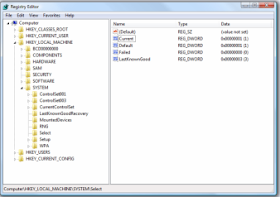
Edytor rejestru systemu Windows
w tym artykule przedstawiono pewne obejścia ponownego włączenia edycji rejestru na komputerze z systemem Windows XP, Windows Vista, Windows Server 2003/ 2008, Windows 7, Windows 8 lub Windows 10.
Włącz Edytor rejestru za pomocą Edytora zasad grupy
- kliknij Start. Biegnij. Alternatywnie użyj klawisza Windows + skrótu klawiaturowego R.
- Typ gpedit.msc i naciśnij Enter.
- przejdź do Konfiguracja użytkownika / Szablony administracyjne / System.
- w obszarze roboczym kliknij dwukrotnie „uniemożliwić dostęp do narzędzi do edycji rejestru”.
- w wyskakującym oknie Zakończ blokadę i kliknij OK.
- normalnie Edytor rejestru będzie natychmiast dostępny. Jeśli tak nie jest, Uruchom ponownie komputer.
Edytor zasad grupy nie jest dostępny w domowych wersjach systemu Windows.
uzyskiwanie dostępu do edycji rejestru
powiązane: Włącz Menedżera zadań wyłączonego przez Administratora lub wirusa
Włączanie edytora rejestru przy użyciu UnHookExec.inf z Symantec
Symantec stworzył małyplik inf, który można zainstalować, aby usunąć ograniczenia dotyczące modyfikowania kluczy rejestru za jednym kliknięciem myszy. Większość wirusów, spyware, trojanów lub robaków zwykle wpływa na klucze poleceń shell \ open\, które umożliwiają im uruchamianie za każdym razem, gdy wykonywany jest plik określonego typu. Zwykle kojarzą się z egzekucją .plików exe. UnHookExec.inf nie tylko umożliwia edycję rejestru, ale także usuwa takie skojarzenia.
po prostu zapisz UnHookExec.inf i zainstalować go klikając prawym przyciskiem myszy i wybierając zainstaluj. Instalacja pliku nie wyświetli żadnego okienka wyskakującego ani okna z powiadomieniami.
Włącz Regedit, uruchamiając po prostu polecenie CMD
- Otwórz Notatnik.
- skopiuj poniższy kod i wklej go.
- Zapisz plik jako EnableRegistry.bat. Uruchom ten plik jako Administrator, jeśli używasz systemu Windows 10, Windows 8, Windows 7 lub Windows Vista. W systemie Windows XP po prostu otwórz plik. CMD będzie migać przez sekundę, a następnie zniknie. Oznacza to pomyślne wykonanie.
- Wyloguj się i zaloguj ponownie.
reg dodaj „HKCU \ Software \ Microsoft\Windows \ CurrentVersion\Policies \ System” /t Reg_dword /V DisableRegistryTools /f / D 0
Visual Basic Script włączający / wyłączający Edytor rejestru
Doug Knox stworzył skrypt VBS, który umożliwia użytkownikom łatwe włączanie i wyłączanie edytora rejestru. Wystarczy pobrać narzędzia regedit.zip, rozpakuj plik VBS i kliknij go dwukrotnie. Ten skrypt odwraca bieżący stan edytora rejestru. Jeśli edycja rejestru jest ustawiona na enabled, skrypt ten wyłączy ją, a jeśli jest wyłączona, włączy ją.
jeśli powyższy link nie działa, skopiuj poniższy kod w Notatniku i zapisz plik jako *.VBS lub Edytor rejestru.vbs.
opcja Explicit
Dim WSHShell, N, MyBox, p, t, mustboot, errnum, vers
Dim enab, disab, jobfunc, itemtype
Ustaw WSHShell = WScript.CreateObject („WScript.Shell”)
P = „HKCU\Software\Microsoft\Windows\CurrentVersion\Policies\System\”
p = p & „DisableRegistryTools”
itemtype = „REG_DWORD”
mustboot = „Wyloguj się i ponownie włącz lub uruchom ponownie komputer do” & vbCR & „efekt zmian”
enab = „enabled”
disab = „disabled”
Jobfunc = „narzędzia do edycji rejestru są teraz „
t = „confirmation”
Err.Zresetuj
jeśli wystąpi błąd, Wznów następny
n = WshShell.Ponowne odczytanie (p)
przy błędzie Goto 0
błąd = Błąd.Numer
jeśli błąd < > wynosi 0, to
WshShell.Zastąp p, 0, itemtype
End, jeśli
jeśli n = 0, to
N = 1
WshShell.RegWrite p, n, itemtype
MYBOX = MsgBox(jobfunc & disab & vbCr & mustboot, 4096, t)
więcej, jeśli n = 1, to
N = 0
WshShell.RegWrite p, n, itemtype
Mybox = MsgBox (jobfunc & enab & vbCR&mustboot, 4096, t)
End jeśli
również: foldery ochrony hasłem W Windows